This content has been machine translated dynamically.
Dieser Inhalt ist eine maschinelle Übersetzung, die dynamisch erstellt wurde. (Haftungsausschluss)
Cet article a été traduit automatiquement de manière dynamique. (Clause de non responsabilité)
Este artículo lo ha traducido una máquina de forma dinámica. (Aviso legal)
此内容已经过机器动态翻译。 放弃
このコンテンツは動的に機械翻訳されています。免責事項
이 콘텐츠는 동적으로 기계 번역되었습니다. 책임 부인
Este texto foi traduzido automaticamente. (Aviso legal)
Questo contenuto è stato tradotto dinamicamente con traduzione automatica.(Esclusione di responsabilità))
This article has been machine translated.
Dieser Artikel wurde maschinell übersetzt. (Haftungsausschluss)
Ce article a été traduit automatiquement. (Clause de non responsabilité)
Este artículo ha sido traducido automáticamente. (Aviso legal)
この記事は機械翻訳されています.免責事項
이 기사는 기계 번역되었습니다.책임 부인
Este artigo foi traduzido automaticamente.(Aviso legal)
这篇文章已经过机器翻译.放弃
Questo articolo è stato tradotto automaticamente.(Esclusione di responsabilità))
Translation failed!
統計情報の表示
ここでは、仮想 WAN 統計情報を表示する基本的な手順について説明します。
-
MCN の管理 Web インターフェイスにログインします。
-
[ モニタリング ]タブを選択します。
これにより、左側のペインに [ Monitoring ] ナビゲーションツリーが開きます。デフォルトでは、[ 表示 ] フィールドで [ パス ] があらかじめ選択された [ 統計 ] ページも表示されます。これには、パスの統計情報の詳細なテーブルが含まれます。
注
別の [ Monitoring ] ページ([ Flows] など)に移動した場合は、[Monit or ing] ナビゲーション・ツリー(左側のペイン)で [ Statistics ] を選択することで、このページに戻ることができます。
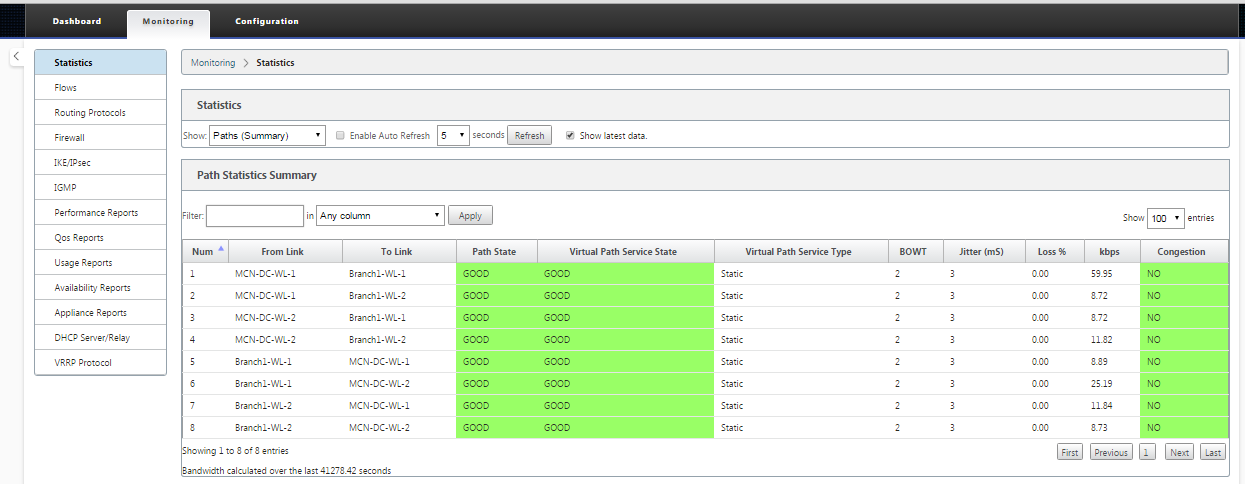
11.1.0 リリースでは、近隣探索の問題をデバッグするために、近隣探索プロトコル(NDP)オプションが追加されました。
-
[Show] ドロップダウンメニューから [NDP] オプションを選択すると、NDP の状態を IPv6 アドレスとともに表示できます。
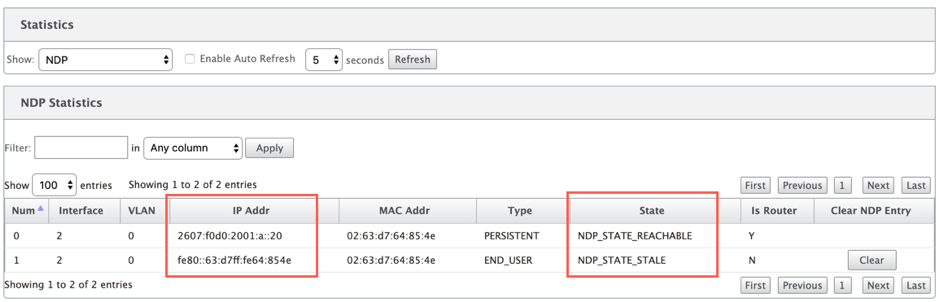
-
ドロップダウンメニューから [WAN リンク] を選択します。[IP Address] タブで設定した場合は、IPv6 アドレスも表示できます。
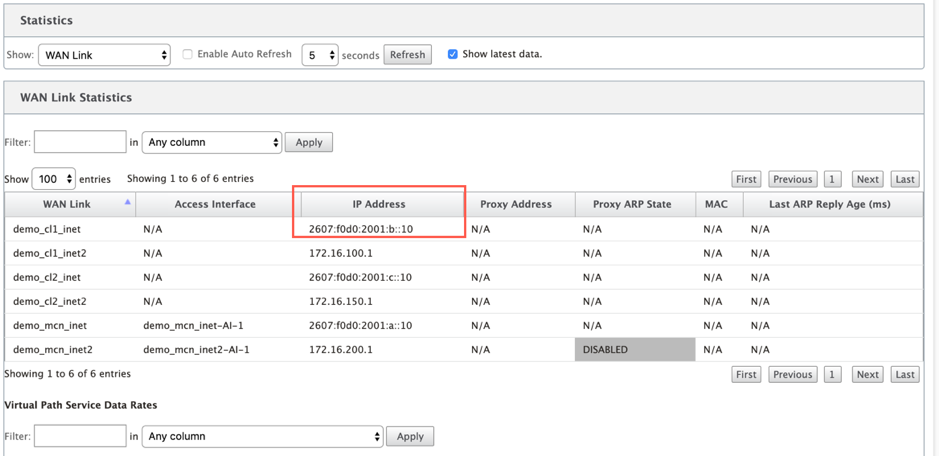
-
アクセスインターフェイスの統計情報も表示できます。
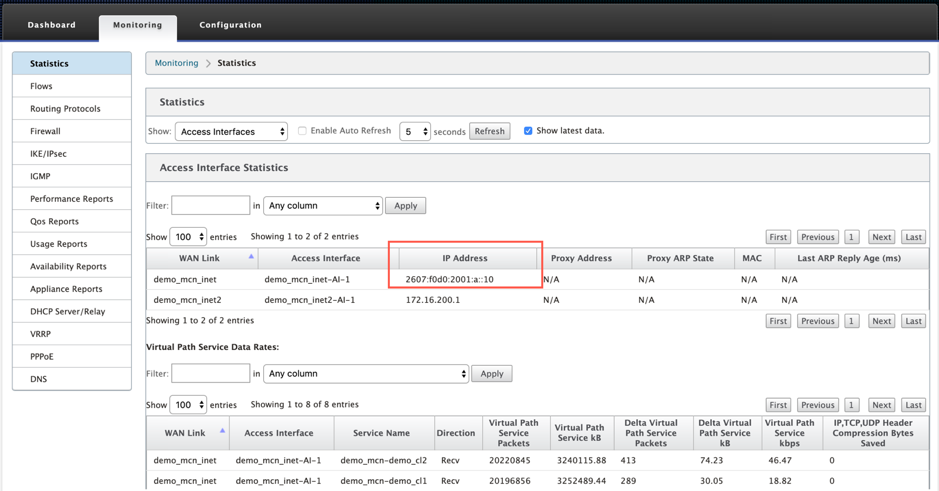
-
[ 表示 ] ドロップダウンメニューを開きます。
[ 表示 ] メニューには 、パス、NDP、アクセスインターフェイス、および WAN リンクの統計情報 に加えて、統計情報のフィルタリングおよび表示のためのオプションがいくつか用意されています。
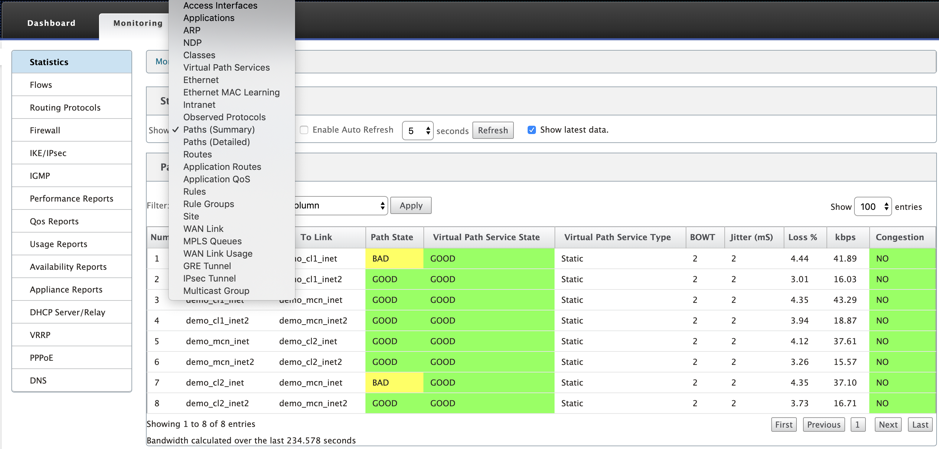
「 表示 」メニューからフィルタを選択して、そのトピックの統計情報の表を表示します。
共有
共有
この記事の概要
This Preview product documentation is Cloud Software Group Confidential.
You agree to hold this documentation confidential pursuant to the terms of your Cloud Software Group Beta/Tech Preview Agreement.
The development, release and timing of any features or functionality described in the Preview documentation remains at our sole discretion and are subject to change without notice or consultation.
The documentation is for informational purposes only and is not a commitment, promise or legal obligation to deliver any material, code or functionality and should not be relied upon in making Cloud Software Group product purchase decisions.
If you do not agree, select I DO NOT AGREE to exit.